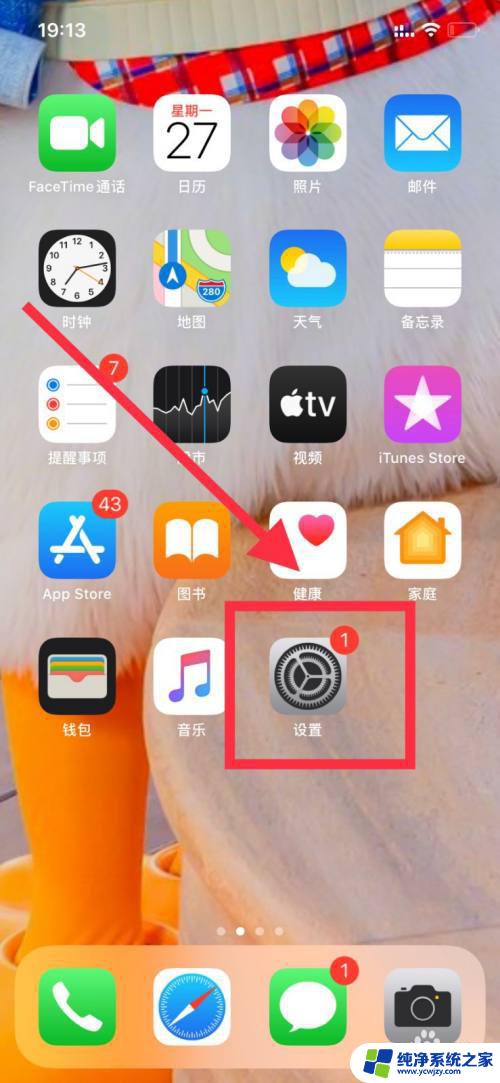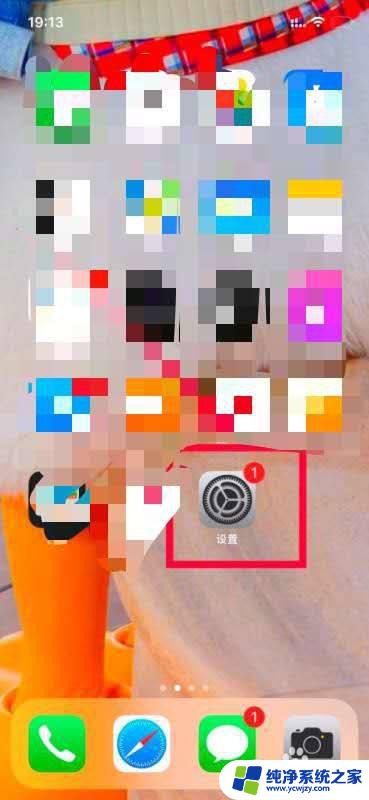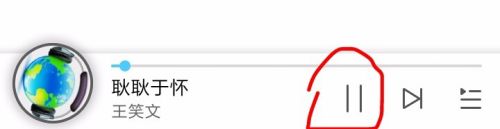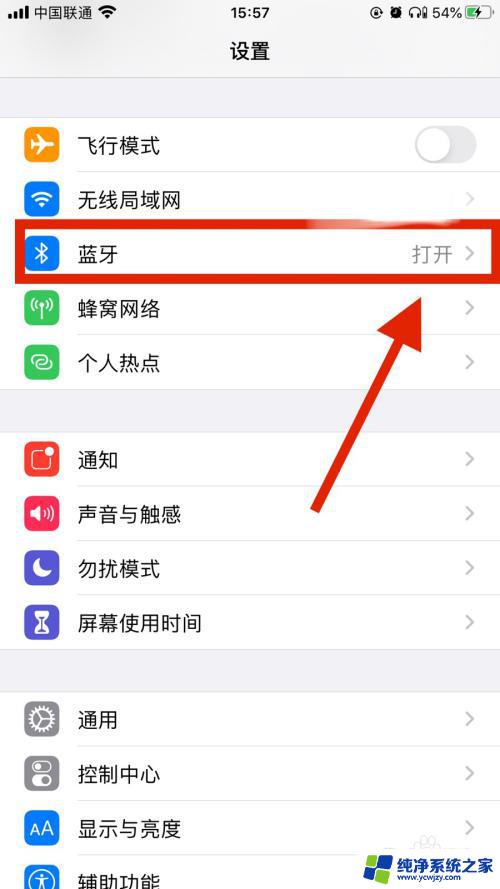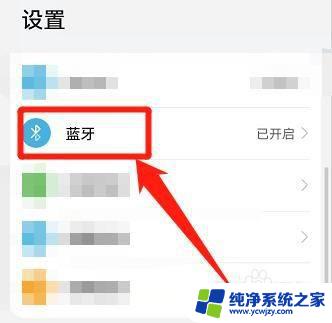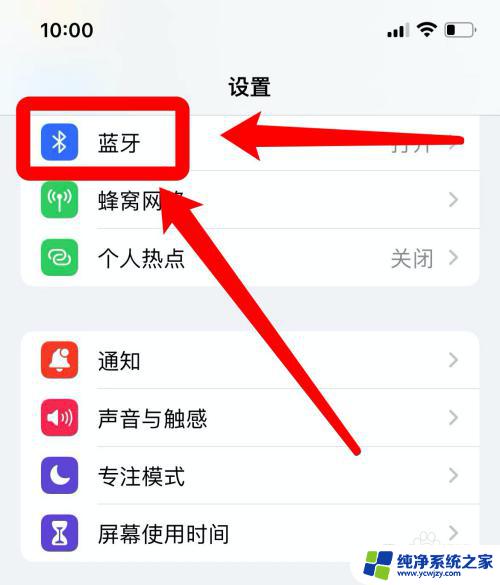怎么关闭蓝牙耳机的触碰 蓝牙耳机触控关闭步骤
怎么关闭蓝牙耳机的触碰,如今蓝牙耳机已经成为了我们生活中不可或缺的一部分,有时候我们可能会遇到一些问题,比如不知道如何关闭蓝牙耳机的触碰功能。蓝牙耳机的触控关闭步骤对于一些新手来说可能会有些困惑。在本文中我们将为大家介绍一些简单易行的方法,帮助大家解决这个问题。无论是为了节省电量还是避免误触,关闭蓝牙耳机的触碰功能都是非常重要的。让我们一起来学习如何正确关闭蓝牙耳机的触碰功能吧。
操作方法:
1.打开蓝牙
首先在手机中打开设置菜单,进入到设置页面后。然后找到“蓝牙”选项,点击该选项即可。
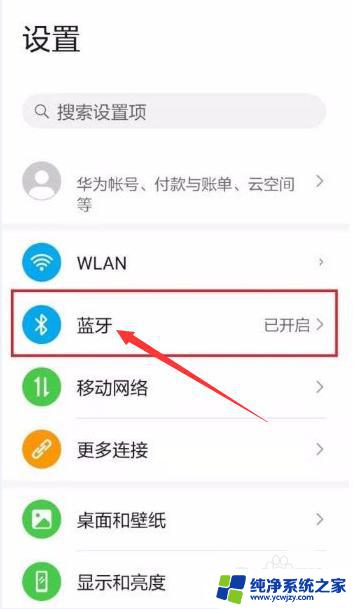
2.找到已连接蓝牙设备
在蓝牙页面上找到已经连接的蓝牙耳机设备,点击它再进行下一步操作。
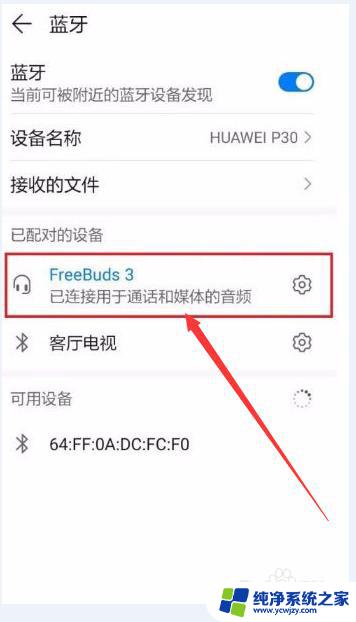
3.快捷操作
跳转到蓝牙耳机设置页面,在页面上找到“快捷操作”一栏。分别点击“轻点两下左耳机”和“轻点两下右耳机”两个选项。
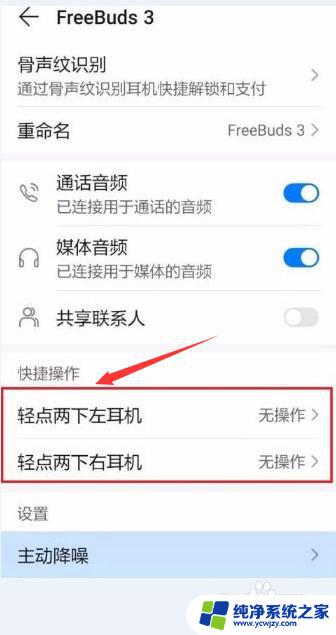
4.选择无操作
在上个步骤中无论点击哪个选项,界面上都会出现一个窗口。我们在窗口中选择“无操作”选项。
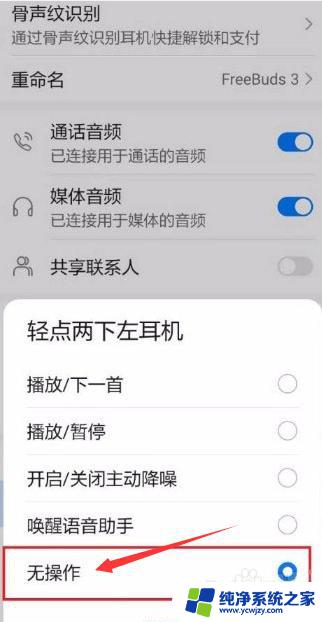
5.触控关闭
完成以上所有步骤后,我们就成功将蓝牙耳机的触摸控制取消了。
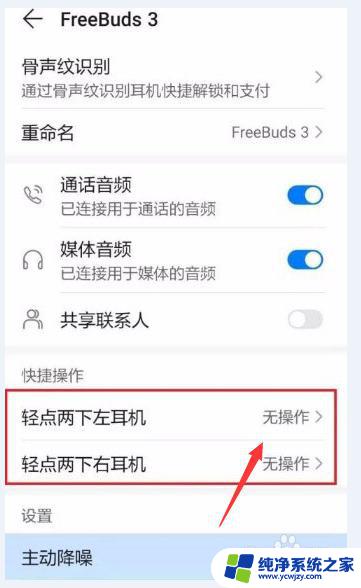
以上就是关闭蓝牙耳机触控的操作步骤,如果还有不清楚的地方,可以参考小编提供的步骤进行操作,希望这些步骤能对大家有所帮助。